2 Cara untuk Kosongkan Font Cache dalam Windows 10
Sistem pengendalian Windows mencipta cache untuk fon supaya setiap kali anda memulakan aplikasi, ia memuatkan fon dengan lebih cepat. Walau bagaimanapun, jika anda menghadapi masalah memaparkan atau menggunakan fon, seperti fon kelihatan bercelaru, ketidakupayaan untuk menukar fon, ranap program semasa menukar fon, dll., maka ini mungkin menunjukkan bahawa cache fon anda rosak. Dalam kes ini, anda perlu mengosongkan cache fon, supaya sistem pengendalian Windows akan membinanya semula untuk menyelesaikan sebarang masalah berkaitan fon. Sekarang, pada halaman ini, kami akan menunjukkan kepada anda dua cara untuk kosongkan cache fon dalam Windows 10.
- Cara 1: Kosongkan cache fon secara manual
- Cara 2: Kosongkan cache fon dengan alat khas
Cara 1: Kosongkan cache fon secara manual
Langkah 1: Hentikan perkhidmatan cache fon.
Buka apl Perkhidmatan dengan menaip perkhidmatan dalam kotak carian Cortana dan tekan Enter.

Cari Perkhidmatan Cache Font Windows. Klik dua kali pada perkhidmatan ini untuk membuka dialog sifatnya. Klik Berhenti di bawah "Status perkhidmatan" untuk menghentikan perkhidmatan ini, dan kemudian pilih Dilumpuhkan daripada senarai "Jenis permulaan" untuk melumpuhkan perkhidmatan ini sepenuhnya. Akhir sekali, klik Apply.

Cari perkhidmatan "Windows Presentation Foundation Font Cache 3.0.0.0". Klik dua kali pada perkhidmatan ini untuk membuka dialog sifatnya. Begitu juga, klik Henti dan pilih Dilumpuhkan untuk menghentikan dan melumpuhkan perkhidmatan ini. Klik Guna untuk menyimpan perubahan.

Langkah 2: Kosongkan cache fon.
Buka File Explorer dengan menekan Win + E, klik tab View di bahagian atas, dan pastikan pilihan "Item tersembunyi" ditandakan.

Navigasi ke laluan C:WindowsServiceProfilesLocalServiceAppDataLocal. Jika dialog amaran muncul mengatakan anda tidak mempunyai kebenaran untuk mengakses folder ini, cuma klik pada Teruskan untuk membenarkan akses. Kemudian padamkan semua fail .dat yang bermula dengan FontCache.
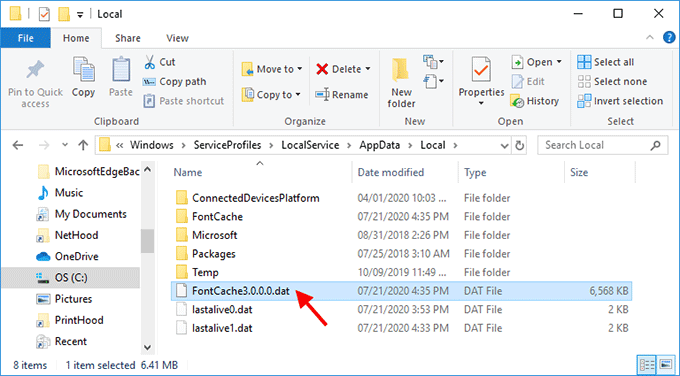
Seterusnya, buka folder FontCache. Pilih semua fail dalam folder ini dengan menekan Ctrl + A, dan kemudian padam semuanya. Jika Windows 10 tidak membenarkan anda memadamkan fail tertentu, mulakan semula Windows 10 dan cuba lagi.

Selepas anda memadamkan semua fail cache fon, dayakan kedua-dua perkhidmatan "Windows Font Cache Service" dan perkhidmatan "Windows Presentation Foundation Font Cache 3.0.0.0". Kemudian Windows 10 akan membina semula cache fon pada masa akan datang apabila ia dimulakan atau dimulakan semula.
Cara 2: Kosongkan cache fon dengan alat khas
Jika anda mahukan cara yang lebih mudah dan pantas untuk mengosongkan cache fon dalam Windows 10, alat pembersihan atau pengoptimuman Windows ialah pilihan yang baik. iSumsoft System Refixer ialah alat pembersihan dan pengoptimuman PC yang ringkas tetapi praktikal. Ia membantu anda mengalih keluar semua jenis fail sampah dalam Windows 10, termasuk cache fon. Ikuti langkah mudah ini.
Langkah 1: Muat turun iSumsoft System Refixer secara percuma dan pasang pada Windows 10 anda. Selepas pemasangan, lancarkan alat ini.
Langkah 2: Pilih pilihan Bersihkan Semua di bahagian atas antara muka, dan kemudian klik Imbas. Alat ini akan mengimbas sistem Windows dengan cepat untuk mencari semua fail yang tidak diperlukan.

Langkah 3: Setelah imbasan selesai, semua jenis fail yang tidak diperlukan dipaparkan pada skrin. Tatal ke bawah untuk mencari kategori Font Cache. Klik padanya dan kemudian klik Clean dalam dialog pop timbul. Ini akan membersihkan semua fail cache fon sekaligus.

溫馨提示: 一般情況下,字體快取不會佔用大量磁碟空間,對Windows系統也沒有負面影響,所以沒必要經常清除。刪除它不會顯著釋放硬碟空間或提高系統效能。只有當您遇到字體顯示問題時,您才需要刪除字體緩存,以便 Windows 10 重置/重建它。
Atas ialah kandungan terperinci 2 Cara untuk Kosongkan Font Cache dalam Windows 10. Untuk maklumat lanjut, sila ikut artikel berkaitan lain di laman web China PHP!

Alat AI Hot

Undresser.AI Undress
Apl berkuasa AI untuk mencipta foto bogel yang realistik

AI Clothes Remover
Alat AI dalam talian untuk mengeluarkan pakaian daripada foto.

Undress AI Tool
Gambar buka pakaian secara percuma

Clothoff.io
Penyingkiran pakaian AI

Video Face Swap
Tukar muka dalam mana-mana video dengan mudah menggunakan alat tukar muka AI percuma kami!

Artikel Panas

Alat panas

Notepad++7.3.1
Editor kod yang mudah digunakan dan percuma

SublimeText3 versi Cina
Versi Cina, sangat mudah digunakan

Hantar Studio 13.0.1
Persekitaran pembangunan bersepadu PHP yang berkuasa

Dreamweaver CS6
Alat pembangunan web visual

SublimeText3 versi Mac
Perisian penyuntingan kod peringkat Tuhan (SublimeText3)

Topik panas
 1673
1673
 14
14
 1429
1429
 52
52
 1333
1333
 25
25
 1278
1278
 29
29
 1257
1257
 24
24
 Windows KB5054979 Kemas kini Senarai Kandungan Kemas Kini Maklumat
Apr 15, 2025 pm 05:36 PM
Windows KB5054979 Kemas kini Senarai Kandungan Kemas Kini Maklumat
Apr 15, 2025 pm 05:36 PM
KB5054979 adalah kemas kini keselamatan kumulatif yang dikeluarkan pada 27 Mac, 2025, untuk Windows 11 versi 24H2. Ia mensasarkan. NET Rangka Kerja Versi 3.5 dan 4.8.1, meningkatkan keselamatan dan kestabilan keseluruhan. Terutama, kemas kini menangani masalah dengan operasi fail dan direktori pada saham UNC menggunakan sistem.io API. Dua kaedah pemasangan disediakan: satu melalui tetapan Windows dengan menyemak kemas kini di bawah kemas kini Windows, dan yang lain melalui muat turun manual dari katalog Kemas Kini Microsoft.
 Nanoleaf ingin mengubah cara anda mengenakan teknologi anda
Apr 17, 2025 am 01:03 AM
Nanoleaf ingin mengubah cara anda mengenakan teknologi anda
Apr 17, 2025 am 01:03 AM
Dok Meja Pegboard Nanoleaf: Penganjur Meja Bergaya dan Fungsian Bosan dengan persediaan pengecasan lama yang sama? Dok Meja Pegboard baru Nanoleaf menawarkan alternatif yang bergaya dan berfungsi. Aksesori meja pelbagai fungsi ini mempunyai 32 RGB penuh warna
 Cara Menggunakan Windows 11 sebagai Penerima Audio Bluetooth
Apr 15, 2025 am 03:01 AM
Cara Menggunakan Windows 11 sebagai Penerima Audio Bluetooth
Apr 15, 2025 am 03:01 AM
Hidupkan PC Windows 11 anda menjadi pembesar suara Bluetooth dan nikmati muzik kegemaran anda dari telefon anda! Panduan ini menunjukkan kepada anda cara dengan mudah menyambungkan peranti iPhone atau Android anda ke komputer anda untuk main balik audio. Langkah 1: Sepasang peranti Bluetooth anda Pertama, Pa
 Asus ' Rog Zephyrus G14 OLED Gaming Laptop adalah $ 300 off
Apr 16, 2025 am 03:01 AM
Asus ' Rog Zephyrus G14 OLED Gaming Laptop adalah $ 300 off
Apr 16, 2025 am 03:01 AM
Asus Rog Zephyrus G14 Esports Tawaran Khas Laptop! Beli Asus Rog Zephyrus G14 Esports Laptop Sekarang dan nikmati tawaran $ 300! Harga asal ialah $ 1999, harga semasa hanya $ 1699! Nikmati pengalaman permainan yang mendalam pada bila -bila masa, di mana sahaja, atau gunakannya sebagai stesen kerja mudah alih yang boleh dipercayai. Best Buy kini menawarkan tawaran pada komputer riba Asus Rog Zephyrus G14 2024 ini. Konfigurasi dan prestasinya yang kuat sangat mengagumkan. Ini Asus Rog Zephyrus G14 E-sukan Komputer Kos 16 Pada Best Buy
 5 ciri tingkap tersembunyi yang harus anda gunakan
Apr 16, 2025 am 12:57 AM
5 ciri tingkap tersembunyi yang harus anda gunakan
Apr 16, 2025 am 12:57 AM
Buka kunci Ciri -ciri Windows Tersembunyi untuk pengalaman yang lebih lancar! Temui fungsi Windows yang menghairankan yang dapat meningkatkan pengalaman pengkomputeran anda dengan ketara. Malah pengguna Windows berpengalaman mungkin menemui beberapa helah baru di sini. Kunci Dinamik: Auto
 Bagaimana (dan mengapa) untuk mematikan pecutan tetikus pada Windows 11
Apr 15, 2025 am 06:06 AM
Bagaimana (dan mengapa) untuk mematikan pecutan tetikus pada Windows 11
Apr 15, 2025 am 06:06 AM
Tingkatkan ketepatan tetikus: Lumpuhkan fungsi pecutan tetikus Windows 11 Kursor tetikus bergerak terlalu cepat di skrin, walaupun anda hanya menggerakkan tetikus beberapa sentimeter? Inilah fungsi pecutan tetikus. Artikel ini akan membimbing anda tentang cara melumpuhkan ciri ini untuk mengawal pergerakan tetikus yang lebih baik. Adakah bijak untuk melumpuhkan pecutan tetikus? Tiada pilihan "pecutan tetikus" langsung dalam sistem Windows. Sebaliknya, ia adalah tetapan "Precision Pointer yang Dipertingkatkan", yang dilihat oleh Microsoft sebagai ciri pecutan tetikus. Apabila ciri ini diaktifkan, tetapan DPI (titik per inci) tetapan tetikus berkuatkuasa. Ia mengawal hubungan antara kelajuan pergerakan fizikal tetikus dan jarak kursor bergerak pada skrin. Gerakkan tetikus perlahan -lahan, tingkap akan mengurangkan dpi yang berkesan dan kursor bergerak lebih pendek
 Papan kekunci anda memerlukan OL besar ' Tombol kelantangan
Apr 18, 2025 am 03:04 AM
Papan kekunci anda memerlukan OL besar ' Tombol kelantangan
Apr 18, 2025 am 03:04 AM
Dalam dunia skrin sentuh hari ini, maklum balas sentuhan yang memuaskan mengenai kawalan fizikal adalah perubahan yang dialu -alukan. Itulah sebabnya papan kekunci dengan tombol kelantangan besar sangat menarik. Saya baru -baru ini mengalami ini secara langsung, dan ia menjadi wahyu. Untuk
 Cara klik kanan tanpa tetikus
Apr 18, 2025 pm 12:03 PM
Cara klik kanan tanpa tetikus
Apr 18, 2025 pm 12:03 PM
Tikus adalah komponen penting untuk mendapatkan kerja yang dilakukan pada PC anda. Tetapi apabila anda terjebak dengan tetikus yang rosak, anda boleh menghadapi beberapa masalah termasuk ketidakupayaan untuk klik kanan. Tetapi berita baiknya ialah pasti ada cara t




